Как запустить стресс тест aida64: Cтресс тест Aida64 — что это и как его провести
Содержание
Cтресс тест Aida64 — что это и как его провести
Каждому пользователю немаловажно узнать о стабильности своего персонального компьютера. Эта потребность особенно остро встает при первых проблемах в работе машины. Однако несомненно лучше до первых проблем выявить, не существует ли в оборудовании существенных неполадок. Для этого и существует приложение Аида64, в особенности его функция стресс теста компьютера и его отдельных компонентов – процессора (CPU), видеокарты, материнской платы и так далее. Как же это сделать, используя данную программу?
Оглавление:
- Стресс-тесты в Аида 64
- Функция стресс-теста
- Запуск стресс-теста
Как уже описано выше, речь пойдет о проверке стабильности ПК путем стресс-тестирования.
Сама процедура не такая уж и сложная, как выглядит. На самом деле в большинстве случаев такого рода тестированию ПК подвергается у оверклокеров, которые разгоняют оборудование. Начинающий пользователь просто не знает об этом или не видит потребности тестировать свое оборудование. Перед тем как начать пользоваться тестами в программе Aida64, необходимо изучить руководство.
Перед тем как начать пользоваться тестами в программе Aida64, необходимо изучить руководство.
Функция стресс-теста
Как включить эту процедуру? Нам поможет программа Аида, в которой нужно соблюсти следующую последовательность действий:
- Запустить Aida64 и выбрать пункт Сервис – Тест стабильности системы.
- Увидим перед собой температурные графики компонентов ПК. Снятие и установка отметок напротив каждого элемента соответственно делает тоже самое с графиком температуры нужного оборудования. Здесь же, есть переключение между вкладками с прочей информацией о работе компонента. В крайней самой важной увидим все температурные режимы онлайн.
- В нижнем графике увидим нагрузку процессора и Cpu Throttling. Последняя является технологией, которая при перегреве активирует пропуск тактов, снижая производительность. Это спасает от аварийного отключения ПК. Однако, если пользователь видит, что запустился данный режим, это означает, что температура критическая, а, следовательно, нужно выключить компьютер до выяснения причины.

Вверху указываются типы тестов в зависимости от устройства, которое ему подвергается – Stress CPU, Stress FPU и так далее, что это и как запустить в Aida64 можно разобраться и самому в поддержке на официальном сайте, однако попытаемся разобрать полностью здесь. Слово Стресс подразумевает собой дополнительную нагрузку во время работы на данный элемент, в том числе возникновение критических ситуаций, которые приводят к аварии.
Запуск стресс-теста
Для включения процедуры необходимо:
- Отметить галочками нужные пункты и нажать клавишу Старт
- Время теста выбрать самому – оптимальным будет промежуток в 30 минут.
- Если при ходе тестирования появляется CPU Throttling, или перегрев какого либо компонента – тестирование досрочно остановить и начинать решать проблему в оборудовании компьютера, во избежание критических ситуаций при дальнейшей нагрузке.
Приложение Аида64 является полезным инструментом для борьбы с проблемой перегрева и выхода из строя компонентов. Стабильность работы компьютера обеспечивает его рабочий ресурс.
Стабильность работы компьютера обеспечивает его рабочий ресурс.
4.1 8 голоса
Рейтинг статьи
| Рекомендуем! InstallPack | Стандартный установщик | |
|---|---|---|
| Официальный дистрибутив Aida 64 | ||
| Тихая установка без диалоговых окон | ||
| Рекомендации по установке необходимых программ | ||
| Пакетная установка нескольких программ |
Скачать InstallPack_Aida64-Extreme-Edition}.exe
Скачать Aida64
Тест стабильности, видеокарты и стресс-тест процессора в AIDA64
Автор Avtor На чтение 4 мин. Просмотров 18k. Опубликовано
Стресс-тест процессора в AIDA64 позволяет определить, насколько ПК или ноутбук стабильно работает, если возникают пиковые нагрузки. С помощью проверки можно узнать возможности нового оборудования, а также после разгона старого. Разберемся, как протестировать центральный процессор посредством инструментов утилиты.
Разберемся, как протестировать центральный процессор посредством инструментов утилиты.
Навигация
- Что такое стресс-тест процессора
- Пиковое значение температуры
- Запуск стресс-теста процессора в AIDA64
Что такое стресс-тест процессора
Стресс-тест – это искусственная нагрузка на центральный процессор (или другие компоненты ПК) в течение определенного времени. Его проводят для определения стабильности работы компьютера, а также для выявления поломок или неисправностей.
Если процессор работает нестабильно, перегревается или выключается, значит, аппаратный модуль или система охлаждения неисправны. При нахождении неработоспособных компонентов, их можно заменить без обращения к специалистам за диагностикой.
Тест стабильности системы в AIDA64 проводится на свой страх и риск. При максимальной нагрузке компоненты могут выйти из строя или сгореть. Поэтому не рекомендуется проводить проверку на старых компьютерах или ноутбуках.
Пиковое значение температуры
Прежде, чем протестировать, ознакомьтесь с показателями температуры, при которых он может выйти из строя. Утилита отображает нормальные, средние и критические значения.
Если температура достигает 80-90 градусов, то наверняка процессор выйдет из строя. Поэтому старайтесь не доводить модуль до такого состояния.
Показатели для значений следующие:
- до 45 градусов процессор нагревается при фоновой работе или небольшой нагрузке. Такая температура считается нормальной;
- 65 градусов – средняя температура работы компонента при выполнении сложных задач;
- 70 градусов и выше – критическая температура, при которой велика вероятность выхода ЦП или других модулей из строя.
В новых процессорах установлены специальные датчики, благодаря которым он выключается при достижении критической температуры. Перед тем, как запустить тест, узнайте информацию о процессоре через AIDA64.
Как посмотреть информацию о ЦП:
- Запустите утилиту и перейдите в меню «Системная плата», которое расположено в левом блоке.
- Щелкните по пункту «ЦП».
- В строке «Информация о продукте» в разделе «Производитель ЦП» отображается официальный сайт. Скопируйте значение и вставьте ее в адресную строку браузера.
- На сайте в характеристиках ищите значение Tcase или TJunction. Напротив него отображается максимальная температура, которую выдержит процессор.
Помимо этого в окне информации AIDA64 можно узнать о свойствах, физической информации, фирме, мощности, настоящей нагрузке и других важных параметрах.
Запуск стресс-теста процессора в AIDA64
Чтобы протестировать процессор в AIDA64, следуйте инструкции:
- Запустите программу и откройте меню «Сервис» в верхней панели.

- В списке выберите «Тест стабильности системы».
- Откроется окно, где будет отображаться процесс нагрузки и нагрева ЦП.
Во вкладке Statistics есть возможность отслеживать температурное значение на любом из ядер процессора. Внимательно следите за максимальным значением параметра.
- Чтобы запустить стресс-тест, нажмите на кнопку Start.
Расшифровка результата отображена схематически. В верхнем окне показывается графики температур, а внизу – загрузка процессора при тестировании.
Сколько длится проверка? Пользователь может сам определить время. Рекомендуется тестировать не более одного часа. Но при этом важно внимательно следить за показателями. Если температура приближается к критической, то нужно нажать на кнопку Stop. Иногда датчики для определения перегрева не срабатывают.
В окне стресс-теста также можно произвести проверку диска, оперативной памяти или видеокарты.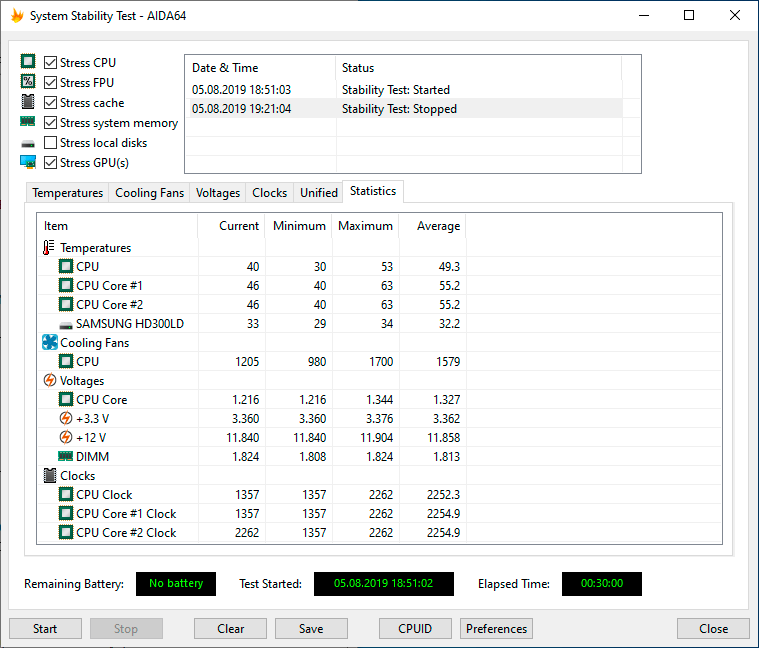 Для этого отметьте галочками нужные компоненты перед началом теста.
Для этого отметьте галочками нужные компоненты перед началом теста.
Если выяснилось после проверки, что с процессором все в порядке, но проблема не решена, рекомендуется провести тест видеокарты в AIDA64. Это можно сделать и другим способом: нажать на меню «Сервис», затем выбрать «Тест GPGPU».
В появившемся окне необходимо отметить галочками компоненты для проверки и нажать на кнопку Start Benchmark.
Полученный результат можно сохранить в текстовом формате, чтобы всегда иметь его под рукой.
| Рекомендуем!InstallPack | Стандартный установщик | |
|---|---|---|
| Официальный дистрибутив Aida64 | ||
| Тихая установка без диалоговых окон | ||
| Рекомендации по установке необходимых программ | ||
| Пакетная установка нескольких программ |
Скачать InstallPack_Aida64-Extreme-Edition.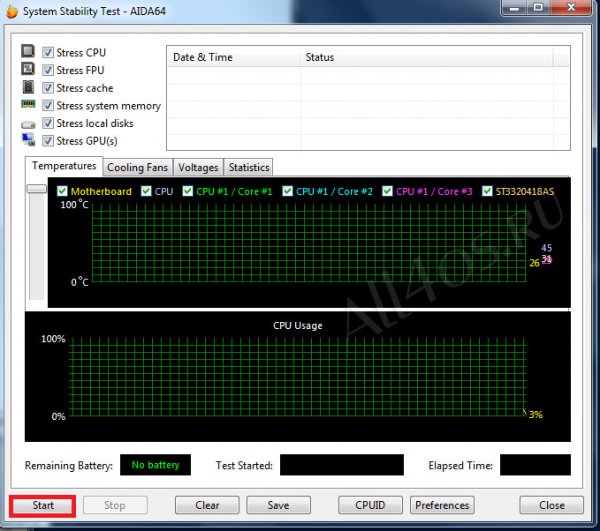 exe
exe
рекомендует InstallPack, с его помощью вы сможете быстро установить программы на компьютер, подробнее на сайте.
AIDA64 дает всю необходимую информацию об основных компонентах системы. Также с помощью приложения легко выявить неисправность ЦП или видеокарты. Это помогает в том случае, если ПК или ноутбук стал перегреваться или выключаться. По результатам стресс-теста можно сделать выводы: нужно ли поменять компонент или просто очистить его от пыли и поменять термопасту.
Как сделать стресс-тест процессора | Зачем проводить стресс-тестирование вашего ПК
Мы покажем вам, как использовать самые популярные инструменты стресс-тестирования ПК, а затем объясним, как стресс-тестирование помогает поддерживать работоспособность вашего компьютера.
Как провести стресс-тестирование ПК?
Выполните следующую процедуру для стресс-тестирования вашего ПК:
Подготовьте компьютер к стресс-тесту, закрыв все ненужные приложения и проверив температуру процессора.

Выберите и загрузите инструмент стресс-тестирования.
Запустите стресс-тест, отслеживая температуру процессора.
Результаты стресс-теста вашего компьютера дадут вам представление об общем состоянии и стабильности вашего компьютера. Перед разгоном процессора важно выполнить стресс-тест ЦП, иначе вы можете зайти слишком далеко.
Как подготовиться к стресс-тесту компьютера?
Чтобы убедиться, что ваш стресс-тест ЦП проходит правильно, подготовьте свой компьютер, выключив все программы, которые не будут использоваться во время теста. Затем следите за температурой процессора. Вот как:
Закройте все ненужные приложения. Фоновые и активные процессы могут мешать стресс-тесту ЦП. Закрытие этих программ и процессов — отличный способ ускорить работу вашего ПК.
Загрузите и установите AVG TuneUp для выявления любых программ, которые тратят впустую ресурсы ОЗУ и ЦП.
 Технология AVG TuneUp Sleep Mode переводит эти программы в спящий режим и останавливает всю фоновую активность, гарантируя, что ваш компьютер направит все свои ресурсы на стресс-тест ЦП.
Технология AVG TuneUp Sleep Mode переводит эти программы в спящий режим и останавливает всю фоновую активность, гарантируя, что ваш компьютер направит все свои ресурсы на стресс-тест ЦП.Получите это за
андроид,
Мак
Получите это за
андроид,
Мак
Получите это за
Мак,
Андроид
Получите это за
Мак,
Андроид
Откройте AVG TuneUp, перейдите к Ускорение и щелкните Фоновые программы и автозапуск .
 Спящий режим обнаружит ненужные программы и временно отключит их, чтобы обеспечить максимально точные результаты теста.
Спящий режим обнаружит ненужные программы и временно отключит их, чтобы обеспечить максимально точные результаты теста.Следите за температурой ЦП: Не допускайте, чтобы температура ЦП превышала 90°C в течение длительного времени.
Какие инструменты лучше всего подходят для нагрузочного теста ЦП?
Наши рекомендуемые инструменты стресс-тестирования ЦП: Prime95, AIDA64, HeavyLoad и Intel BurnTest. Все они работают аналогично друг другу, с небольшими отличиями. Здесь мы покажем вам, как использовать некоторые из лучших инструментов для стресс-тестирования вашего ПК.
Prime95
Prime95 — один из самых популярных инструментов для стресс-тестирования ЦП. Он использует технику простых чисел Мерсенна, которая безостановочно использует FPU (блок с плавающей запятой) вашего процессора и целочисленные возможности, а также тестирует его различные кэши (L1, L2, L3).
Вот как использовать Prime95 для проведения стресс-теста ПК:
Скачать Prime95.
 Выберите 64-разрядную версию Windows, которая является основой для всех новых и приобретенных ПК. Только ПК, выпущенные в 2000-х, или очень бюджетные машины начала 2010-х работают на 32-битном программном обеспечении.
Выберите 64-разрядную версию Windows, которая является основой для всех новых и приобретенных ПК. Только ПК, выпущенные в 2000-х, или очень бюджетные машины начала 2010-х работают на 32-битном программном обеспечении.Запустите инструмент и выберите Простое стресс-тестирование . Выберите вариант Blend , который проводит стресс-тестирование всех ядер и кэшей. Затем нажмите ОК .
С этого момента начнется проверка. Ваш процессор и все его ядра немедленно достигнут 100% мощности, и вентиляторы вашего компьютера начнут работать.
Как и в случае с другими инструментами стресс-тестирования, вы должны дать ему поработать около часа (или, если вы действительно хотите узнать максимальные пределы: день).
AIDA64
За 25 лет работы в отрасли AIDA представляет собой массивный набор инструментов для отображения и диагностики всей машины.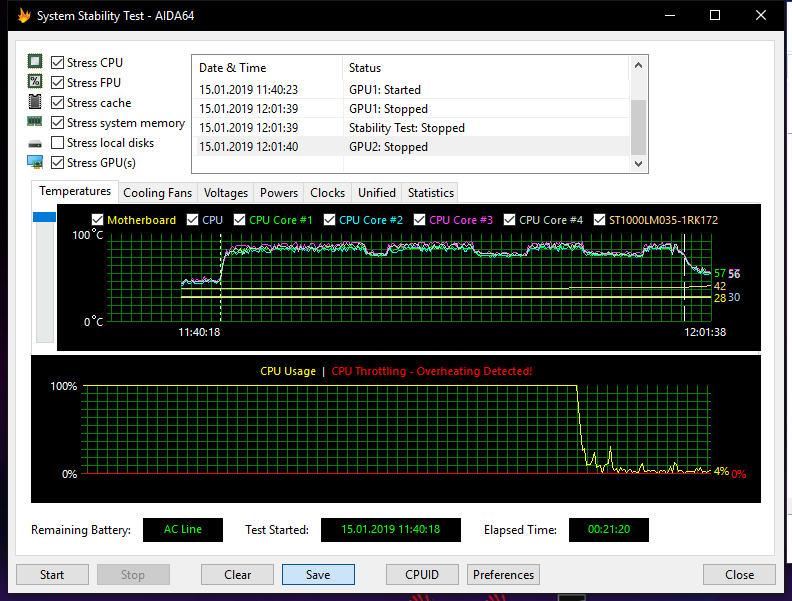 Он доступен как продукт премиум-класса, но вы также можете загрузить бесплатную пробную версию для быстрого стресс-теста ПК.
Он доступен как продукт премиум-класса, но вы также можете загрузить бесплатную пробную версию для быстрого стресс-теста ПК.
Тест стабильности системы AIDA64 имитирует реальную нагрузку на ваш компьютер. Вот как запустить его и выполнить нагрузочный тест ЦП:
Загрузите пробную версию AIDA64. Извлеките файлы и дважды щелкните файл AIDA64.exe .
Если вы хотите — и мы рекомендуем вам это сделать — вы можете просмотреть отдельные категории и изучить внутреннюю работу вашего ПК. Попробуйте выбрать Память из Материнская плата 9Выпадающее меню 0032, чтобы узнать больше об оперативной памяти вашего компьютера.
В категории Benchmark вы можете протестировать свою систему и сравнить ее с другими ПК.
Чтобы запустить стресс-тест компьютера, нажмите Инструменты и выберите Тест стабильности системы .
 Когда будете готовы, нажмите Start .
Когда будете готовы, нажмите Start .Во время этого теста вы можете легко вернуться в главное окно AIDA64 и перейти к Компьютер и Датчик . Здесь вы можете следить за температурой процессора и видеть, как быстро вращаются ваши вентиляторы.
Пока температура ниже 90°C, все в порядке. Дайте ему поработать несколько часов и посмотрите, будет ли ваш компьютер работать стабильно.
HeavyLoad
HeavyLoad — еще один хороший инструмент для стресс-тестирования. Он не только проводит стресс-тестирование процессора, но также позволяет вам контролировать температуру вашего графического процессора, когда ваш компьютер подвергается испытаниям.
Просто запустите приложение, выберите CPU Usage и нажмите кнопку Play вверху, чтобы начать стресс-тест ПК.
Intel BurnTest
Intel Burn Test не является официальным инструментом Intel, но это один из самых простых в использовании компьютерных стресс-тестов.
Откройте приложение, щелкните Уровень стресса и выберите Максимум . Нажмите кнопку Start , чтобы начать нагрузочный тест ЦП. Дайте ему поработать некоторое время и посмотрите, справится ли ваш компьютер с такой нагрузкой.
Зачем мне проводить стресс-тестирование процессора?
Вам следует провести стресс-тест вашего ЦП, чтобы оценить стабильность его производительности — стресс-тест ПК запускает ваш ЦП на полной скорости и подвергает его воздействию высоких температур. Всегда проводите стресс-тестирование вашего процессора перед его разгоном — если ваш процессор не проходит стресс-тест, он не выдержит разгона.
Не пытайтесь повторить это дома. Есть лучшие (и более безопасные) способы стресс-тестирования процессора, чем класть его на сковороду.
Распространенные причины для проведения стресс-тестирования ЦП
Лучшие причины для проведения стресс-теста компьютера:
Вы собрали новый компьютер.
 Поздравляем, вы только что собрали свой собственный компьютер. Ваш следующий шаг — проверить, работают ли термопаста и системы охлаждения рука об руку, чтобы справиться со стрессом. Надеюсь, вы выбрали достаточно мощный ЦП, чтобы выдержать стресс-тест.
Поздравляем, вы только что собрали свой собственный компьютер. Ваш следующий шаг — проверить, работают ли термопаста и системы охлаждения рука об руку, чтобы справиться со стрессом. Надеюсь, вы выбрали достаточно мощный ЦП, чтобы выдержать стресс-тест.Нанесение термопасты на процессор.
Вы купили новый ПК или ноутбук. Только что купили новую машину? Запустите его через несколько стресс-тестов и посмотрите, как он работает. Это важно, если у вас сверхтонкий ноутбук с минимальным охлаждением или вообще без него.
У вас есть старый ноутбук или ПК. Если ваш компьютер стареет, возможно, из-за случайного выключения, вы, вероятно, задаетесь вопросом, как можно оживить умирающий компьютер. Хорошим первым шагом является запуск стресс-теста, чтобы увидеть, являются ли проблемы с температурой и высокой нагрузкой. Также попробуйте дефрагментировать жесткий диск, если это было давно.
Вы разгоняетесь.
 Если вы энтузиаст или геймер, который хочет выжать из своего компьютера каждую унцию производительности, нагрузочное тестирование является неотъемлемой частью этого процесса. Узнайте больше о том, как безопасно разогнать компьютер.
Если вы энтузиаст или геймер, который хочет выжать из своего компьютера каждую унцию производительности, нагрузочное тестирование является неотъемлемой частью этого процесса. Узнайте больше о том, как безопасно разогнать компьютер.
Как новые, так и старые компьютеры всегда нуждаются в регулярном обслуживании и чистке. AVG TuneUp автоматически удаляет ненужные файлы и программное обеспечение, сводит к минимуму фоновую активность для экономии ресурсов ЦП и ОЗУ и поддерживает высокую скорость работы ПК.
Получите это за
андроид,
Мак
Получите это за
андроид,
Мак
Получите это за
Мак,
Андроид
Получите это за
Мак,
Андроид
Как долго следует проводить стресс-тестирование процессора?
Вы должны проводить стресс-тестирование вашего процессора в течение как минимум одного часа — этого достаточно, чтобы ваш процессор достиг своей максимальной температуры. Если вам нужно убедиться, что все работает стабильно и правильно, запустите нагрузочный тест ЦП на 24 часа. Но вряд ли вам понадобится такой продолжительный тест.
Если вам нужно убедиться, что все работает стабильно и правильно, запустите нагрузочный тест ЦП на 24 часа. Но вряд ли вам понадобится такой продолжительный тест.
Безопасны ли стресс-тесты ПК?
Да, стресс-тесты ПК в целом безопасны. Если ваш процессор достигнет критических пределов, ваш компьютер выключится, прежде чем будет нанесен какой-либо вред. Только в очень редких случаях и с гораздо более старыми процессорами вы можете повредить свое оборудование, слишком долго проводя стресс-тестирование компьютера.
В большинстве случаев стресс-тесты ПК проходят нормально. Но имейте в виду, что чрезмерное тепло, выделяемое во время теста, будет способствовать постепенному износу вашего ПК. Всегда проверяйте температуру процессора и избегайте перегрева. Вы также можете проверить свою оперативную память, чтобы убедиться, что у вас достаточно оперативной памяти для типичных задач ПК.
Как работает стресс-тестирование ПК?
Средства стресс-тестирования ЦП имитируют полную вычислительную нагрузку, чтобы «нагрузить» ЦП и заставить его работать с максимальной производительностью и температурой. Цель стресс-теста ПК — увидеть, сколько времени потребуется вашему процессору, чтобы стать нестабильным при работе с максимальной нагрузкой.
Цель стресс-теста ПК — увидеть, сколько времени потребуется вашему процессору, чтобы стать нестабильным при работе с максимальной нагрузкой.
Prime95 — одна из самых популярных программ для стресс-тестирования — использует поиск простых чисел Мерсенна. Это заставляет ЦП работать со 100% нагрузкой на все ядра и представляет собой сценарий максимального использования. Через несколько минут вы увидите, что ваш процессор достигает пиковой температуры.
Стресс-тестирование процессора приведет к избыточному нагреву, но это не лучший способ.
Что делать, если мой ПК не проходит стресс-тест ЦП?
Если ваш ПК не проходит стресс-тест ЦП, у вас проблема. Это может быть легко решаемо, или это может быть время для нового компьютера. Вот несколько причин, по которым ваш компьютер может не пройти стресс-тест:
Недостаточное охлаждение: Вентилятор ЦП не может охладить процессор. Попробуйте обновить вентилятор или даже использовать водяное охлаждение, если вы еще этого не делаете.

Пылевые комочки: Вентиляторы могут быть забиты пылью. Возьмите воздушную тряпку или пылесос и физически очистите машину. И попробуйте одно из лучших бесплатных приложений для очистки компьютера, чтобы избавиться от всего цифрового мусора на вашем ПК.
Устаревшее оборудование: Возможно, ваш компьютер уже не соответствует техническим характеристикам, а его компоненты могут проявлять признаки старения. Это часто происходит с ПК, которые были разогнаны и использовались для интенсивных задач, таких как игры или рендеринг видео, в течение как минимум пяти лет.
Возможно, вы захотите обновить его, добавить больше оперативной памяти или даже собрать свой собственный ПК для игр, редактирования видео или чего-то еще, что вам может понадобиться. Обновление аппаратного обеспечения вашего компьютера может значительно повысить его производительность и ускорить загрузку.
Устаревшие версии драйверов или BIOS: Повышенная нагрузка также может вызвать сбои при использовании устаревших версий драйверов и BIOS.
 Проверьте наличие новых драйверов или запустите бесплатное сканирование с помощью AVG Driver Updater. Затем обновите BIOS до последней версии.
Проверьте наличие новых драйверов или запустите бесплатное сканирование с помощью AVG Driver Updater. Затем обновите BIOS до последней версии.
Нагрузочное тестирование ПК: проверьте! Что дальше?
Вы завершили стресс-тест компьютера? Теперь пришло время убедиться, что ваша операционная система и программное обеспечение Windows работают так же гладко, как и ваш процессор.
Здесь на помощь приходит AVG TuneUp — он позволит вашему компьютеру работать как новый благодаря полному набору специально разработанных инструментов для повышения производительности. Попробуйте AVG TuneUp бесплатно сегодня и наслаждайтесь более плавным и быстрым компьютером.
Получите это за
андроид,
Мак
Получите это за
андроид,
Мак
Получите это за
Мак,
Андроид
Получите это за
Мак,
Андроид
AIDA64 с ЦП, FPU, кэш-памятью или памятью
Перейти к основному содержанию
Tom’s Hardware поддерживается своей аудиторией.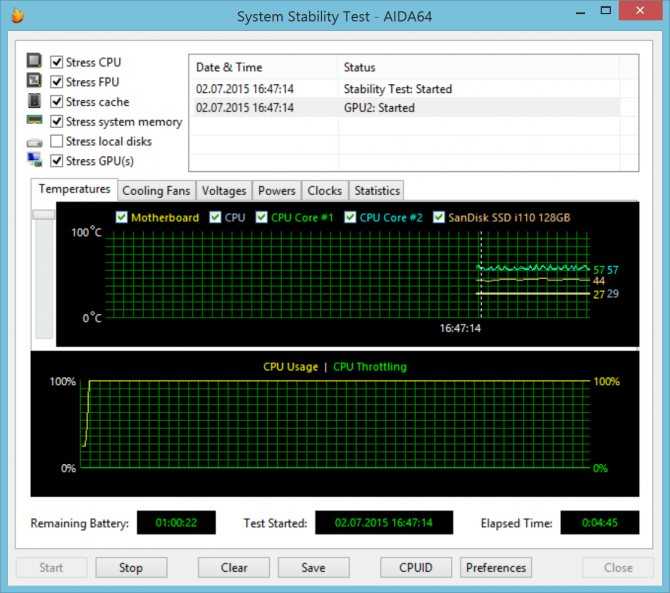 Когда вы покупаете по ссылкам на нашем сайте, мы можем получать партнерскую комиссию. Вот почему вы можете доверять нам.
Когда вы покупаете по ссылкам на нашем сайте, мы можем получать партнерскую комиссию. Вот почему вы можете доверять нам.
Только ЦП
: AIDA64 с ЦП, FPU, кэшем или памятью
Стресс-тест ЦП AIDA64 предлагает несколько различных настраиваемых параметров. Он предлагает настоящий стресс-тест памяти, требовательную нагрузку на кэш и сложную рабочую нагрузку на выполнение, которая не использует память широко. Другими словами, можно протестировать все, ничего или что-то среднее между ними. Бесплатная версия имеет ограничение по времени, поэтому потенциальная стоимость — единственный реальный недостаток, о котором мы можем думать. Загрузите 30-дневную пробную версию AIDA64 здесь.
Можно записывать различные показания датчиков на диск, даже если вы контролируете их измерения в режиме реального времени. Вы можете отображать данные AIDA64 в виде кривой, отображать мгновенное состояние на панели задач Windows или выводить информацию о датчиках в стороннее приложение.
AIDA64 с ЦП, FPU и кэшем
Если вы думали, что включение всех функций сильно подтолкнет ваше оборудование, то вы ошибались.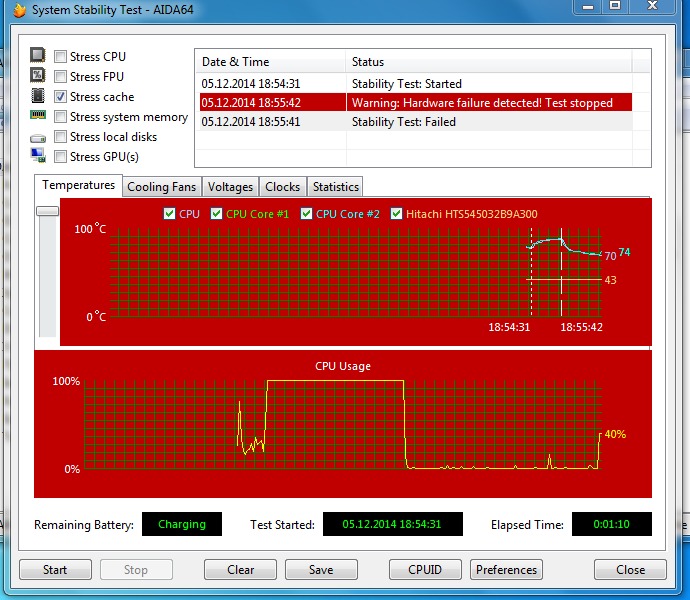 Отдельные тесты сами по себе могут давать высокие цифры, но их объединение дает нам лишь немного выше среднего значения. Опять же, это довольно типично для того, что вы увидите в реальном программном обеспечении.
Отдельные тесты сами по себе могут давать высокие цифры, но их объединение дает нам лишь немного выше среднего значения. Опять же, это довольно типично для того, что вы увидите в реальном программном обеспечении.
| CPU Package(PECI) | Core Average | SensorSocket | Memory | CPU (Watts) | System (Watts) | |
|---|---|---|---|---|---|---|
| Measurement | 78°C | 80°C | 79°C | 32°C | 128W | 184W |
| Compared to Maximum | 89.7% | 93.0% | 75.2% | 88.9% | 74.4% | 73.0% |
| Assessment | High package temperatureSomewhat low memory temperatureMedium CPU and энергопотребление системы | |||||
| Используйте для | Тест стабильностиТест охлаждения для средней производительности | |||||
AIDA64 With Just CPU
Все эти результаты находятся на нижнем уровне того, что мы видели в других стресс-тестах нашего пакета. Короче говоря, это может представлять собой максимальную нагрузку, создаваемую старыми приложениями, но, конечно, не самыми требовательными. Неудивительно, что мы измеряем более низкие температуры.
Короче говоря, это может представлять собой максимальную нагрузку, создаваемую старыми приложениями, но, конечно, не самыми требовательными. Неудивительно, что мы измеряем более низкие температуры.
Если вы хотите протестировать устаревшую систему, медленно увеличивая нагрузку до достижения ее предела, у вас есть хорошее место для начала здесь.
| Пакет процессора (PECI) | Core Average | SensorSocket | Memory | CPU (Watts) | System (Watts) | |
|---|---|---|---|---|---|---|
| Measurement | 56°C | 56°C | 70°C | 26°C | 84W | 123W |
| Compared to Maximum | 64.4% | 65.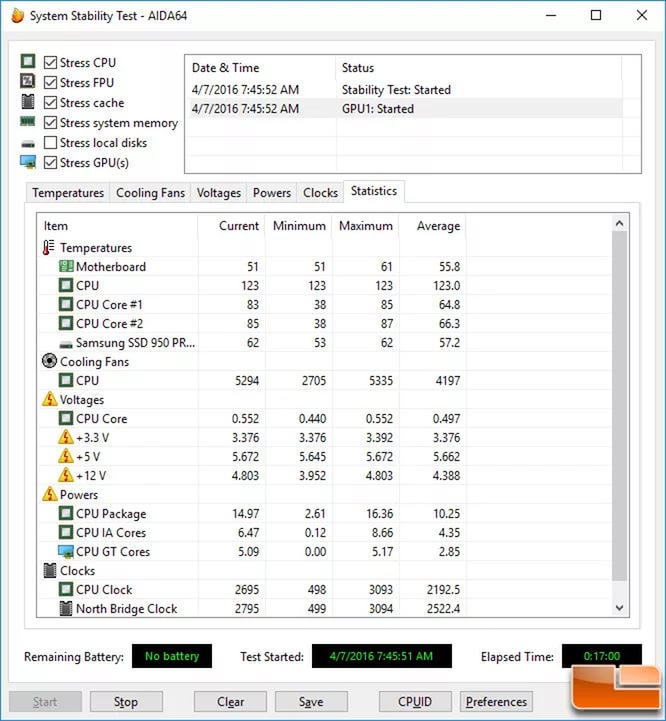 1% 1% | 66.7% | 72.2% | 48.8% | 48.8% |
| Assessment | Very low package temperatureVery low memory temperatureLow CPU and system power consumption | |||||
| Use for | Stability тест для мини-ПК и более старого оборудования | |||||
AIDA64 Только с FPU
Экстремальная нагрузка FPU приводит к очень высокой температуре корпуса и сокета ЦП, что обеспечивает максимально возможное чтение ядра из нашего набора. Следовательно, этот тест хорошо подходит для определения предельных значений сильнодействующих охлаждающих растворов. Если дросселирование когда-либо станет для вас проблемой, это должно стать очевидным с помощью теста AIDA64 FPU.
| CPU Package(PECI) | Core Average | SensorSocket | Memory | CPU (Watts) | System (Watts) | |
|---|---|---|---|---|---|---|
| Measurement | 85°C | 86°C | 98°C | 26°C | 156W | 225W |
| Compared to Maximum | 97. 7% 7% | 100% | 93.3% | 72.2% | 90.7% | 89.3% |
| Assessment | Very high package temperatureVery Низкая температура памятиВысокое энергопотребление процессора и системы | |||||
| Используйте для | Тест охлаждения для высокопроизводительных кулеров | |||||
AIDA64 с Just Cache
Этот тест становится более интересным с увеличением размера и площади кэш-памяти процессора. Системная память также испытывает несколько большую нагрузку. В целом рабочая нагрузка кэша AIDA64 является хорошим выбором для долгосрочной работы на разогнанных системах с упором на оценку стабильности, а не производительности охлаждения.
| Пакет процессора (PECI) | Среднее значение ядра | SensorSocket | Memory | CPU (Watts) | System (Watts) | |
|---|---|---|---|---|---|---|
| Measurement | 69°C | 67°C | 79 °C | 33°C | 114W | 171W |
| Compared to Maximum | 79.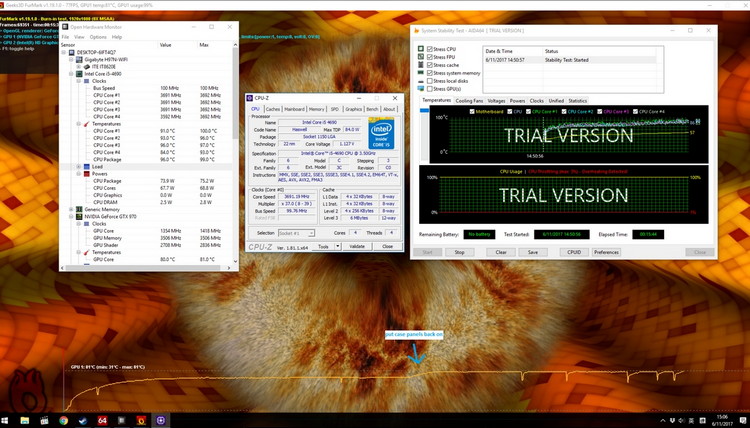 3% 3% | 77.9% | 75.2% | 91.7% | 66.3% | 67.9% |
| Assessment | Medium package temperatureSomewhat higher memory temperatureMedium CPU and system power consumption | |||||
| Use for | Stability test for overclocked systems | |||||
AIDA64 With Just Память
Тест памяти программы обеспечивает более высокую нагрузку на оперативную память системы, чем любая другая утилита, что измеряется энергопотреблением и температурой самого теплого модуля. Это отличный выбор для самостоятельной оценки стабильности разгона памяти или в качестве дополнительного теста в сочетании с другими рабочими нагрузками.
| CPU Package(PECI) | Core Average | SensorSocket | Memory | CPU (Watts) | System (Watts) | |
|---|---|---|---|---|---|---|
.
|

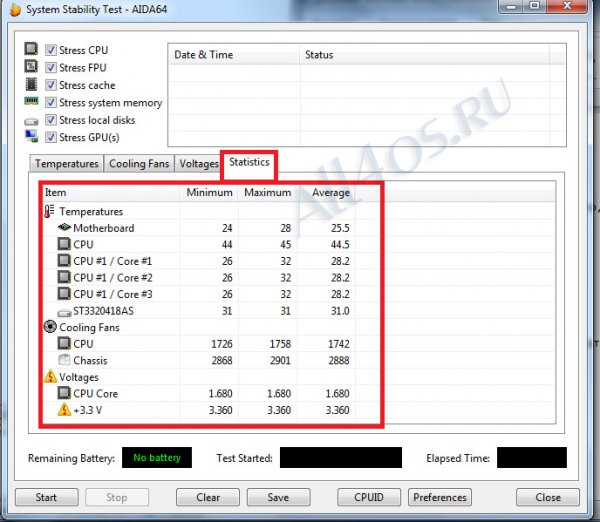


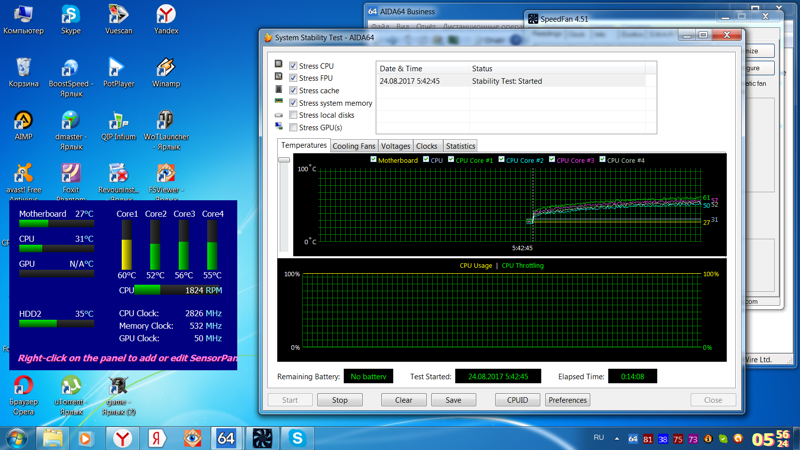 Технология AVG TuneUp Sleep Mode переводит эти программы в спящий режим и останавливает всю фоновую активность, гарантируя, что ваш компьютер направит все свои ресурсы на стресс-тест ЦП.
Технология AVG TuneUp Sleep Mode переводит эти программы в спящий режим и останавливает всю фоновую активность, гарантируя, что ваш компьютер направит все свои ресурсы на стресс-тест ЦП. Спящий режим обнаружит ненужные программы и временно отключит их, чтобы обеспечить максимально точные результаты теста.
Спящий режим обнаружит ненужные программы и временно отключит их, чтобы обеспечить максимально точные результаты теста.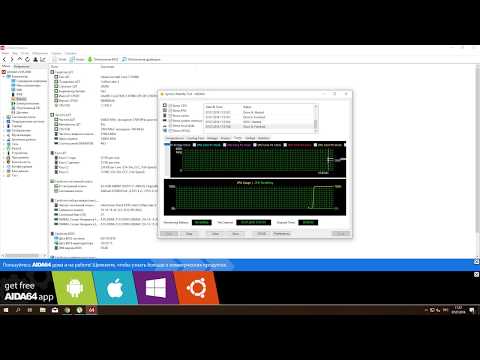 Выберите 64-разрядную версию Windows, которая является основой для всех новых и приобретенных ПК. Только ПК, выпущенные в 2000-х, или очень бюджетные машины начала 2010-х работают на 32-битном программном обеспечении.
Выберите 64-разрядную версию Windows, которая является основой для всех новых и приобретенных ПК. Только ПК, выпущенные в 2000-х, или очень бюджетные машины начала 2010-х работают на 32-битном программном обеспечении. Когда будете готовы, нажмите Start .
Когда будете готовы, нажмите Start . Поздравляем, вы только что собрали свой собственный компьютер. Ваш следующий шаг — проверить, работают ли термопаста и системы охлаждения рука об руку, чтобы справиться со стрессом. Надеюсь, вы выбрали достаточно мощный ЦП, чтобы выдержать стресс-тест.
Поздравляем, вы только что собрали свой собственный компьютер. Ваш следующий шаг — проверить, работают ли термопаста и системы охлаждения рука об руку, чтобы справиться со стрессом. Надеюсь, вы выбрали достаточно мощный ЦП, чтобы выдержать стресс-тест.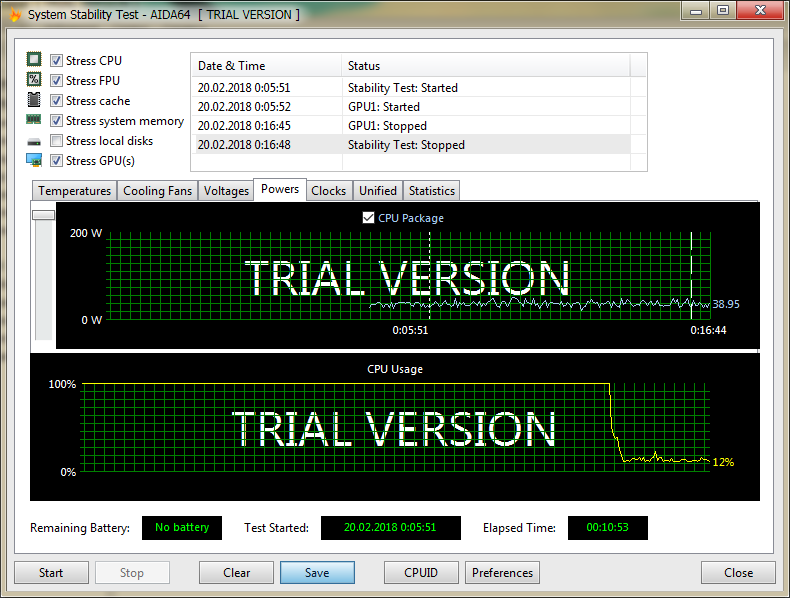 Если вы энтузиаст или геймер, который хочет выжать из своего компьютера каждую унцию производительности, нагрузочное тестирование является неотъемлемой частью этого процесса. Узнайте больше о том, как безопасно разогнать компьютер.
Если вы энтузиаст или геймер, который хочет выжать из своего компьютера каждую унцию производительности, нагрузочное тестирование является неотъемлемой частью этого процесса. Узнайте больше о том, как безопасно разогнать компьютер.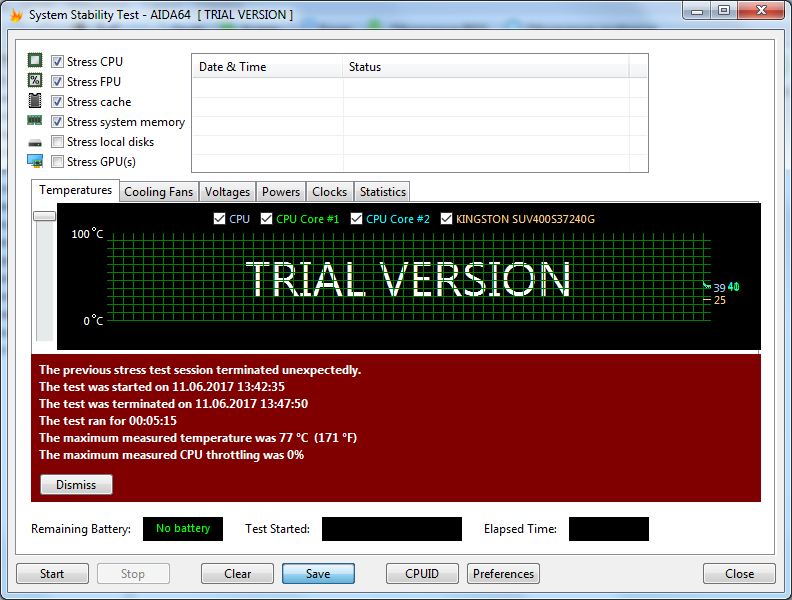
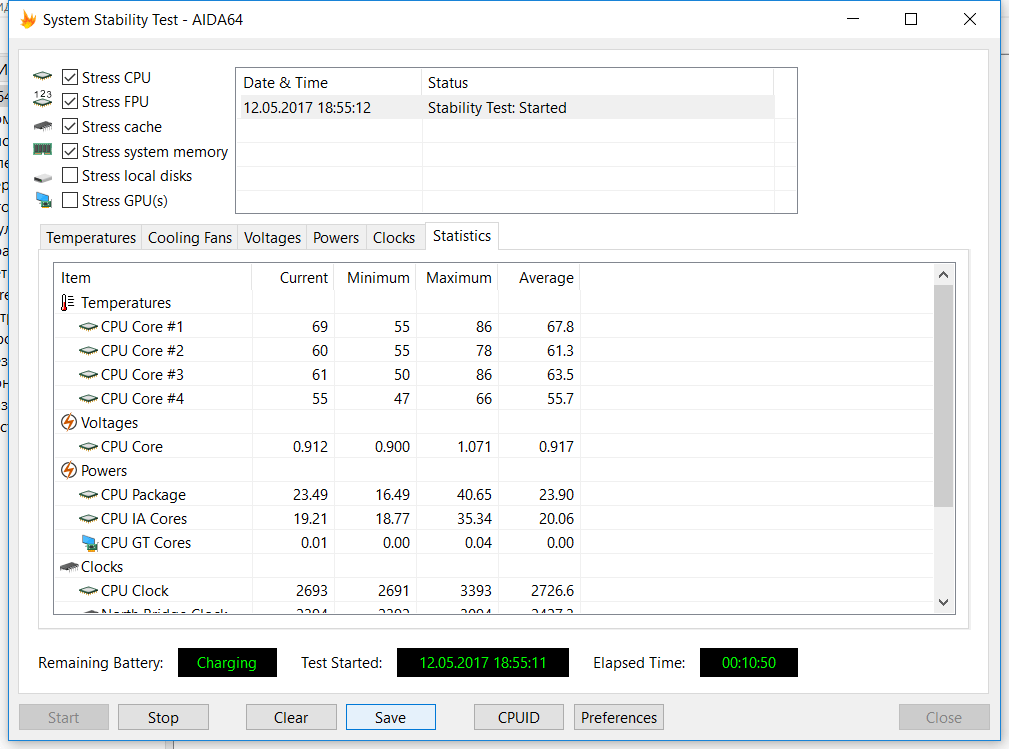 Проверьте наличие новых драйверов или запустите бесплатное сканирование с помощью AVG Driver Updater. Затем обновите BIOS до последней версии.
Проверьте наличие новых драйверов или запустите бесплатное сканирование с помощью AVG Driver Updater. Затем обновите BIOS до последней версии.